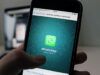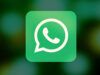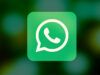Come aggiungere un contatto su gruppo WhatsApp
Sei stato nominato amministratore di un gruppo WhatsApp, vorresti aggiungere nuovi partecipanti a quest'ultimo ma, non avendo mai fatto nulla del genere prima d'ora, non sai in che modo procedere? Direi allora che sei capitato sulla guida giusta, in un momento che non poteva essere migliore.
Nelle righe successive, infatti, trovi spiegato come aggiungere un contatto su un gruppo WhatsApp agendo sia dalla celebre app di messaggistica su Android e iPhone che da computer, usando il client desktop di WhatsApp oppure la sua versione Web (funzionante direttamente dal browser). In tutti i casi, non temere, non dovrai fare niente di particolarmente complicato.
Beh? Posso sapere che ci fai ancora lì impalato? Posizionati bello comodo e inizia a concentrarti sulla lettura di quanto riportato qui di seguito. Sono certo che, alla fine, potrai dirti ben felice e soddisfatto di ciò che avrai appreso, oltre che, chiaramente, di essere riuscito nel tuo intento. Che ne dici, scommettiamo?
Indice
- Come aggiungere un contatto su gruppo WhatsApp come amministratore
- Come aggiungere un contatto su gruppo WhatsApp senza essere amministratore
Come aggiungere un contatto su gruppo WhatsApp come amministratore
Il creatore del gruppo ed eventuali altri amministratori nominati da quest'ultimo, possono aggiungere un contatto su gruppo WhatsApp sia direttamente che inviando un link d'invito. In ogni caso, tieni presente che un gruppo può avere un massimo di 1024 partecipanti. Trovi tutto spiegato nel dettaglio proprio qui sotto.
Come aggiungere un contatto su gruppo WhatsApp: Android
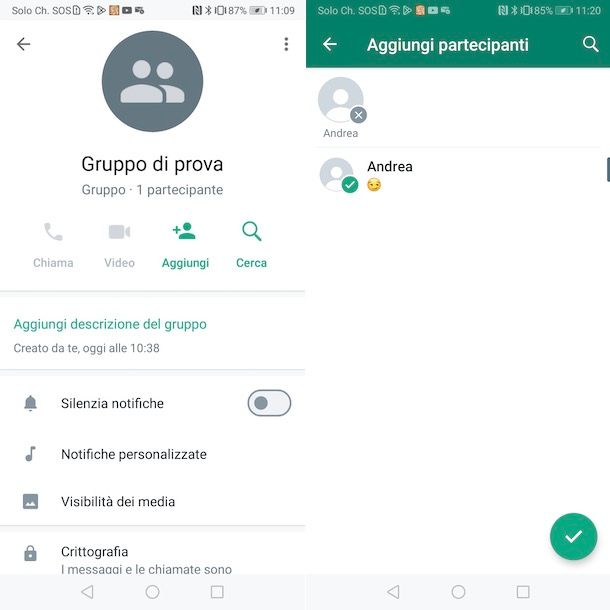
Se hai un dispositivo Android, tutto quello che devi fare per aggiungere un contatto a un gruppo del quale sei amministratore è selezionare l'opzione per aggiungere nuovi partecipanti e scegliere l'utente di tuo interesse.
Per procedere, avvia dunque WhatsApp e, nella sezione Chat, accedi al gruppo nel quale desideri aggiungere un nuovo contatto. Adesso, fai tap sul nome del gruppo visualizzato in alto o premi sull'icona dei tre puntini e seleziona l'opzione Info gruppo dal menu apertosi.
In entrambi i casi, fai tap sulla voce Aggiungi e, nella nuova schermata visualizzata, seleziona l'utente che intendi includere nel gruppo premendo sul suo nome (puoi anche selezionare più utenti contemporaneamente).
Se non riesci a trovare una persona, puoi velocizzare la ricerca facendo tap sull'icona della lente d'ingrandimento, in alto a destra, e inserendone il nome nel campo Cerca. Dopo aver selezionato tutti i contatti che intendi aggiungere al gruppo, fai tap sul pulsante ✓, in basso a destra, e il gioco è fatto.
Premendo nuovamente sul nome del gruppo e scorrendo la schermata verso il basso fino a individuare la sezione [numero] partecipanti, puoi visualizzare l'elenco completo delle persone che fanno parte del gruppo. Da qui, selezionando l'opzione Invita tramite link, hai anche la possibilità di copiare il link del gruppo WhatsApp e inviarlo alle persone di tuo interesse, affinché siano in grado di entrare nel gruppo autonomamente.
Se ritieni questa una valida soluzione per aggiungere un contatto, nella schermata Link d'invito, premi sulla voce di tuo interesse tra Invia link tramite WhatsApp, per inviare il link in questione come messaggio privato su WhatsApp, Copia link, per copiare il link e inviarlo manualmente ad altre persone, e Condividi link, per copiare e condividere il link tramite email, SMS o altre applicazioni (es. Telegram).
In alternativa, selezionando la voce Codice QR, puoi generare un codice QR da inviare ad altre persone che potranno inquadrarlo con la fotocamera del proprio dispositivo e accedere al tuo gruppo. A tal proposito, potrebbe esserti utile la mia guida su come scannerizzare codice QR WhatsApp.
Ti sarà utile sapere che in qualsiasi momento, procedendo sempre dalla sezione Invita tramite link, hai la possibilità di rendere inutilizzabili l'eventuale link o codice QR che hai fornito ad altre persone per accedere al tuo gruppo. Per farlo, è sufficiente selezionare l'opzione Reimposta link o Reimposta codice QR (quest'ultima è visibile nella schermata del codice QR, premendo sull'icona dei tre puntini) che permette di genere un nuovo link o un nuovo codice QR.
Ti informo, inoltre, che in caso di ripensamenti puoi rimuovere un contatto aggiunto al gruppo, recandoti nella schermata delle impostazioni dello stesso, selezionando il nominativo di tuo interesse dall'elenco dei partecipanti, facendo tap sulla voce Rimuovi [nome utente] e premendo sul pulsante OK.
Come aggiungere un contatto su gruppo WhatsApp: iPhone
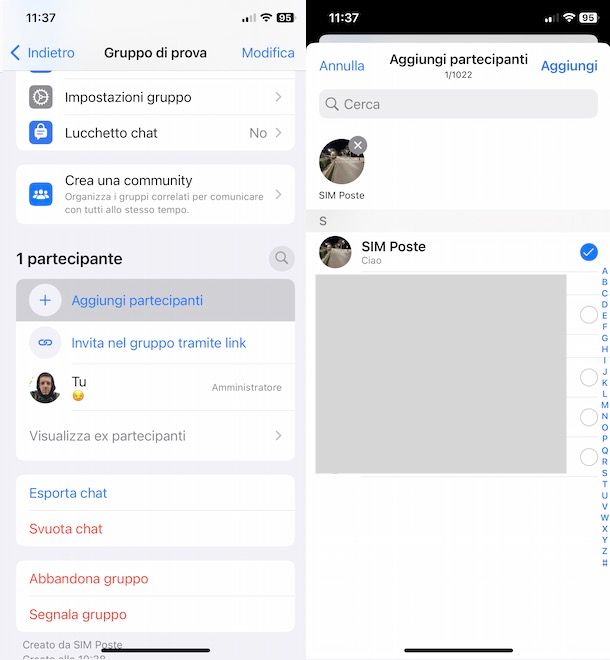
Se la tua intenzione è aggiungere un contatto su gruppo WhatsApp da iPhone, accedi alla sezione Chat della celebre applicazione di messaggistica premendo sull'apposita voce collocata nel menu in basso e seleziona il gruppo del quale sei amministratore.
Fatto ciò, individua la sezione [numero] partecipanti e seleziona l'opzione Aggiungi partecipanti. Nella nuova schermata visualizzata, apponi il segno di spunta accanto a tutti i contatti che desideri includere direttamente nel gruppo (puoi anche cercare uno specifico utente inserendone il nome nel campo Cerca) e fai tap sulla voce Aggiungi per due volte consecutive.
Se, invece, preferisci invitare una persona consentendole di scegliere autonomamente se entrare o meno nel gruppo, nella sezione [numero] partecipanti, premi sulla voce Invita nel gruppo tramite link e scegli una delle opzioni disponibili tra Invia link tramite WhatsApp, Condividi link e Copia link a seconda della modalità che preferisci per inviare il link d'accesso al tuo gruppo.
Ti segnalo che puoi anche selezionare l'opzione Codice QR che consente a un altro utente di accedere al gruppo WhatsApp tramite il relativo codice QR, inquadrandolo con la fotocamera del proprio smartphone o tablet.
Premendo, invece, sulle opzioni Reimposta link e Reimposta codice QR, puoi anche creare un nuovo link o generare un nuovo codice QR affinché quelli precedenti non risultino più funzionanti, impendendo a chi ne è in possesso di accedere al tuo gruppo.
Infine, ti segnalo che, sempre agendo dalla sezione [numero] partecipanti, puoi vedere l'elenco completo degli utenti che fanno parte del gruppo e, selezionando la voce Visualizza ex partecipanti, anche coloro che hanno abbandonato la chat o sono stati rimossi. A tal proposito, ti sarà utile sapere che premendo sul nome di un partecipante e facendo tap sulla voce Rimuovi dal gruppo, puoi rimuovere dal gruppo un qualsiasi utente.
Come aggiungere un contatto su gruppo WhatsApp: computer
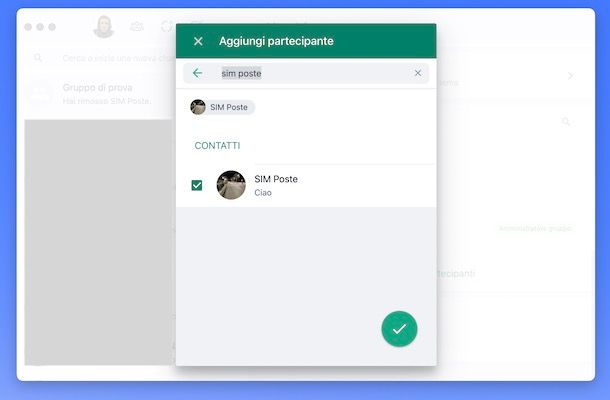
È possibile aggiungere un contatto su gruppo WhatsApp anche da computer, sia usando il client di WhatsApp per Windows e macOS che accedendo a WhatsApp Web, la versione Web del celebre servizio di messaggistica.
In entrambi i casi, non devi far altro che accedere al gruppo che hai creato o del quale sei stato nominato amministratore e cliccare sul suo nome visualizzato in alto.
Adesso, individua la sezione [numero] partecipanti, clicca sulla voce Aggiungi partecipante, seleziona il contatto (o i contatti) che intendi aggiungere al gruppo e conferma la tua intenzione premendo sul pulsante ✓, in basso a destra, e poi sulla voce Aggiungi partecipante.
Anche in questo caso, così come ti ho spiegato in precedenza per aggiungere un contatto su Android e iPhone, hai la possibilità di invitare una persona a unirsi al tuo gruppo selezionando l'opzione Invita nel gruppo tramite link e scegliendo una delle modalità disponibili tra Invia link tramite WhatsApp, per inviare a un determinato utente, direttamente tramite WhatsApp, il link per accedere al gruppo, e Copia link, per copiare il link per accedere al gruppo e inviarlo manualmente ad altri utenti.
Qualora necessario, puoi anche decidere di reimpostare il link usato per invitare altri utenti, rendendo quindi non più valido quello precedente. Per riuscirci, seleziona l'opzione Reimposta link dalla schermata visibile dopo aver fatto tap sulla voce Invita nel gruppo tramite link.
In caso di ripensamenti, puoi rimuovere un utente aggiunto da un gruppo su WhatsApp recandoti nuovamente nella schermata delle impostazioni dello stesso e individuando il contatto che vuoi rimuovere. Infine, soffermati con il puntatore del mouse sul suo nome, clicca sull'icona della freccia risolta verso il basso che compare, scegli l'opzione Rimuovi dal menu apertosi e premi sul pulsante Rimuovi.
Come aggiungere un contatto su gruppo WhatsApp senza essere amministratore
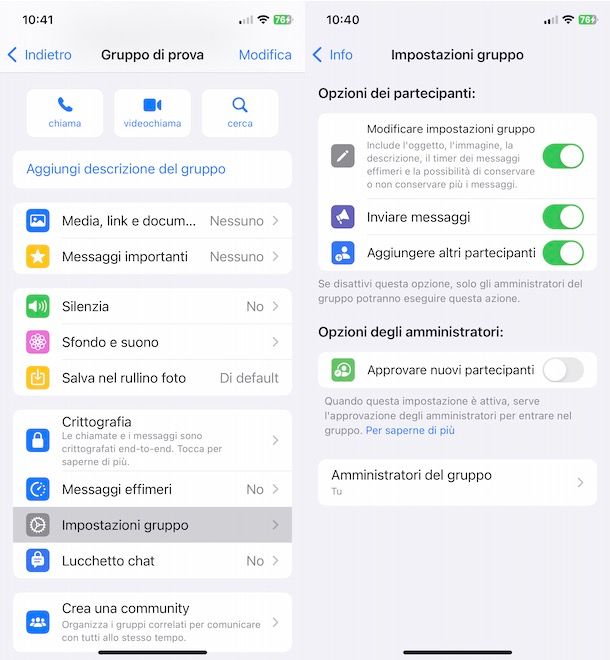
Se ti stai chiedendo se è possibile aggiungere un contatto su gruppo WhatsApp senza essere amministratore, sarai contento di sapere che la risposta è affermativa a patto che un amministratore abbia abilitato l'apposita funzionalità dalle impostazioni del gruppo.
Infatti, premendo sul nome del gruppo visualizzato in alto, selezionando l'opzione Impostazioni gruppo e spostando la levetta relativa alla voce Aggiungere altri partecipanti da OFF a ON, un amministratore può permettere a un qualsiasi altro partecipante di aggiungere altri contatti al gruppo.
Ci tengo a sottolineare che questa funzionalità non può essere attivata da computer ma esclusivamente utilizzando l'app di WhatsApp per smartphone e tablet. Inoltre, se l'amministratore ha attivato anche l'opzione Approva nuovi partecipanti, anche questa disponibile nelle impostazioni del gruppo, è possibile aggiungere un contatto al gruppo ma servirà l'approvazione di un amministrare affinché questo possa definitivamente accedere.
Chiarito ciò, se intendi aggiungere un contatto su un gruppo WhatsApp senza essere amministratore, tutto quello che devi fare è premere sul nome del gruppo visualizzato in alto e seguire le indicazioni che ti ho fornito in precedenza per aggiungere un partecipante come amministratore.

Autore
Salvatore Aranzulla
Salvatore Aranzulla è il blogger e divulgatore informatico più letto in Italia. Noto per aver scoperto delle vulnerabilità nei siti di Google e Microsoft. Collabora con riviste di informatica e cura la rubrica tecnologica del quotidiano Il Messaggero. È il fondatore di Aranzulla.it, uno dei trenta siti più visitati d'Italia, nel quale risponde con semplicità a migliaia di dubbi di tipo informatico. Ha pubblicato per Mondadori e Mondadori Informatica.